Thực hiện cuộc gọi giữa Dynamics 365 Remote Assist dành cho thiết bị di động và Microsoft Teams
Thông tin hữu ích
Giờ đây, khách hàng sử dụng Dynamics 365 Remote Assist có quyền truy cập vào Remote Assist trên Microsoft Teams dành cho thiết bị di động. Hãy tận dụng tất cả các tính năng trên Teams để cộng tác với những người dùng khác!
Kỹ thuật viên sử dụng Microsoft Dynamics 365 Remote Assist dành cho thiết bị di động có thể chẩn đoán và giải quyết sự cố với các chuyên gia hoặc cộng tác viên từ xa đang sử dụng Microsoft Teams dành cho máy tính hoặc ứng dụng Teams dành cho thiết bị di động. Cả hai người tham gia cuộc gọi có thể đặt chú thích dạng thực tế kết hợp trong không gian của nhau để cộng tác hiệu quả.
Lưu ý
Bài viết này hướng dẫn cách thực hiện cuộc gọi 1-1 giữa một người dùng Dynamics 365 Remote Assist trên thiết bị di động và một người dùng Teams trên máy tính để bàn hoặc thiết bị di động. Tìm hiểu về cuộc gọi nhóm với ít nhất hai người dùng Teams.
Điều kiện tiên quyết
Kỹ thuật viên phải có Dynamics 365 Remote Assist bản dùng thử miễn phí hoặc một gói đăng ký Dynamics 365 Remote Assist.
Cộng tác viên từ xa phải có bản dùng thử miễn phí hoặc gói đăng ký Dynamics 365 Remote Assist và/hoặc bản dùng thử miễn phí hoặc gói đăng ký Microsoft Teams. Hãy tìm hiểu cách thiết lập Dynamics 365 Remote Assist với Teams dành cho máy tính để bàn hoặc Teams dành cho thiết bị di động.
Cách thức hoạt động
Khởi chạy và đăng nhập vào Dynamics 365 Remote Assist trên điện thoại hoặc máy tính bảng iOS hay Android.
Quan trọng
Thanh công cụ thực tế kết hợp sẽ không xuất hiện nếu người dùng Dynamics 365 Remote Assist tham gia cuộc gọi từ hai thiết bị khác nhau.
Tìm kiếm tên cộng tác viên từ xa.

Chọn tên của cộng tác viên từ xa, rồi chọn Bắt đầu cuộc gọi.

Lưu ý
Nếu Dynamics 365 Remote Assist Mobile và Teams dành cho thiết bị di động đều được cài đặt trên cùng một thiết bị, hãy tìm hiểu nơi nhận thông báo cuộc gọi đến.
Nếu cộng tác viên từ xa nhận cuộc gọi trên Teams dành cho máy tính để bàn hoặc Teams dành cho thiết bị di động, thì nguồn cấp video trực tiếp của kỹ thuật viên sẽ được chia sẻ với màn hình thiết bị của cộng tác viên từ xa đó.
Kỹ thuật viên Cộng tác viên từ xa 

Người tham gia cuộc gọi có thể đặt chú thích trong môi trường được chia sẻ. Người tham gia cuộc gọi, đang dùng ứng dụng dành cho thiết bị di động, đặt chú thích trong môi trường của riêng họ. Người tham gia trên Teams dành cho máy tính để bàn sẽ chọn Bắt đầu chỉnh sửa, sau đó thêm chú thích.
Lưu ý
Sau khi chọn Bắt đầu chỉnh sửa, cộng tác viên từ xa có thể thêm chú thích dạng thực tế kết hợp trên khung tĩnh của môi trường được chia sẻ. Khi cộng tác viên từ xa chọn Dừng chỉnh sửa, chú thích sẽ xuất hiện trong môi trường được chia sẻ của kỹ thuật viên.
Kỹ thuật viên Cộng tác viên từ xa 

Kỹ thuật viên có thể dùng thanh công cụ kiểm soát cuộc gọi để chuyển đổi giữa cuộc gọi video và cuộc gọi chỉ có âm thanh, tắt hoặc bật tiếng cho micro của chính mình, bật hoặc tắt loa hoặc kết thúc cuộc gọi.

Lựa chọn nút Khác từ thanh công cụ kiểm soát cuộc gọi cho phép kỹ thuật viên thêm người tham gia, chia sẻ không gian và chú thích, chia sẻ màn hình của họ hoặc ghi hình/ghi âm cuộc gọi.
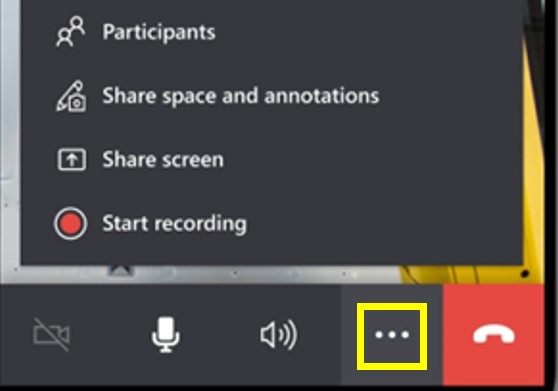
Trong cuộc gọi, những người tham gia có thể chụp và chú thích trên ảnh tức thời, gửi tin nhắn, chia sẻ tệp và nhiều thao tác khác.
Chuyện gì xảy ra khi Dynamics 365 Remote Assist dành cho thiết bị di động và Teams dành cho thiết bị di động đều được cài đặt trên cùng một thiết bị
iOS
Nếu cộng tác viên từ xa nhận cuộc gọi trên thiết bị di động có cài đặt cả Dynamics 365 Remote Assist dành cho thiết bị di động và Teams dành cho thiết bị di động, thì họ sẽ chỉ nhận được thông báo cuộc gọi đến trên Teams dành cho thiết bị di động.
Android
Nếu cộng tác viên từ xa nhận cuộc gọi trên thiết bị di động có cài đặt cả Dynamics 365 Remote Assist dành cho thiết bị di động và Teams dành cho thiết bị di động, thì họ sẽ nhận được thông báo cuộc gọi đến:
Chỉ trên Teams dành cho thiết bị di động nếu thông báo cuộc gọi đến trên Teams dành cho thiết bị di động được bật trong trang Cài đặt.
Chỉ trên Remote Assist dành cho thiết bị di động, nếu thông báo cuộc gọi đến trên Teams dành cho thiết bị di động bị tắt trong trang Cài đặt.
Không nhận được ở ứng dụng nào nếu tất cả các thông báo đều bị tắt trong trang Cài đặt.

Quan trọng
Sau khi cài đặt ứng dụng Teams dành cho thiết bị di động, bạn cần cài đặt hoặc cập nhật ứng dụng Dynamics 365 Remote Assist dành cho thiết bị di động để ứng dụng Dynamics 365 Remote Assist có thể truy cập thành công dữ liệu cài đặt Teams.